「iMessage がクラッシュし続ける」を修正するにはどうすればよいですか? – 10 件の修正
iPhoneやその他のAppleデバイスは、市場で特別なものにする多くのクールでユニークな機能を備えているため、iPhone愛好家の周りに常に誇大宣伝があるのには理由があります。 iPhoneの最も優れた機能のXNUMXつは、他のスマートフォンのSMSサービスと似ていますが、非常に優れたiMessageアプリです。
iMessageは、メッセージ、場所、写真、ビデオ、およびiPadやiPhoneなどのAppleデバイスで特別に設計された拡張機能を備えたその他の情報を送信するために使用されます。 Wi-Fi接続とセルラーデータの両方を使用して、メッセージを即座に送信します。 しかし、iPhoneユーザーは、iMessageアプリが機能しない、またはこのアプリの使用中にクラッシュし続けるという問題に直面していると不満を言うことがあります。.
この記事では、このエラーを解決するための効率的な解決策を紹介し、携帯電話に関連する問題に役立つアプリをお勧めします。
パート 1: iMessage が頻繁にクラッシュするのはなぜですか?
iMessage で問題が発生する原因はいくつか考えられます。 まず、iPhone の設定にいくつかの変更があり、メッセージの配信に支障をきたす可能性があります。 さらに、保留中の更新がある場合、または古いバージョンの iOS が機能している場合、これも次のエラーを引き起こす可能性があります。 iMessageがクラッシュし続ける.
最も一般的に発生することの XNUMX つは、iMessage アプリに保存されている大量のデータが原因で、アプリの速度に影響を与えることが多いことです。 iMessage アプリは Wi-Fi 接続を使用してメッセージを送信するため、iPhone が貧弱なインターネット接続に接続されていると、iMessage アプリがクラッシュする可能性もあります。 しかも、iPhoneのサーバーがダウンしてしまうと、最終的にメッセージを送ることができなくなります。
上記の原因により、iMessageが機能しなくなる可能性があるため、これらすべての要因を事前に注意深く確認してください.
パート2:「iMessageがクラッシュし続ける」を修正する方法は?
すべての問題には解決策があるので、 iMessageがクラッシュし続ける これを修正しようとしても。 このセクションでは、このエラーを解決するための XNUMX の異なる信頼できるソリューションを紹介します。 詳細を見てみましょう。
修正 1: iMessages アプリを強制終了する
多くの場合、電話を更新するために、アプリを強制終了すると、多くの場合実際に機能します。 のエラーを根絶するために iMessageがクラッシュし続ける、以下の手順に従ってください。
ステップ1: iPhoneにホーム画面ボタンがない場合は、画面の下から少し上にスワイプします。 しばらく待つと、背後で実行されているアプリが表示されます。
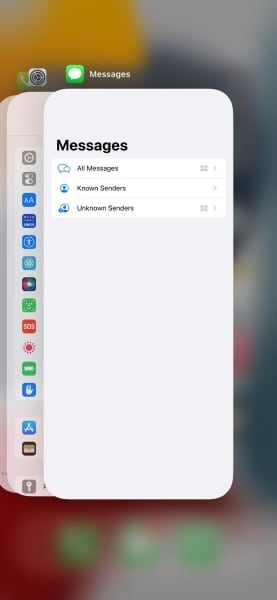
ステップ2: 次に、iMessageアプリをタップし、上にドラッグして強制終了します。 その後、数秒待ってからiMessageアプリを再度開き、アプリが機能しているかどうかを確認します。

修正2:iPhoneを再起動する
電話で何らかの問題が発生した場合は、電話を再起動する必要があります。 iPhoneを再起動するには、次の手順に注意してください。
ステップ1: まず、iPhoneの[設定]に移動して、電話をシャットダウンするオプションを見つけます。 設定を開いたら、下にスクロールして[一般]のオプションをタップします。
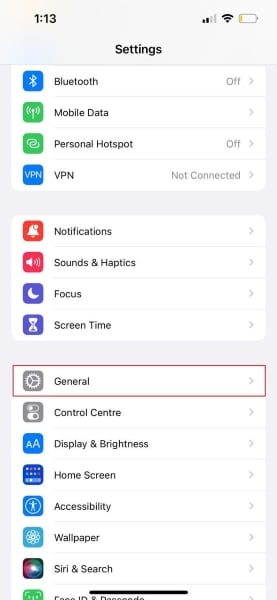
ステップ2: [全般]をタップした後、もう一度下にスクロールすると、[シャットダウン]のオプションが表示されます。 それをタップすると、iPhoneの電源が最終的にオフになります。
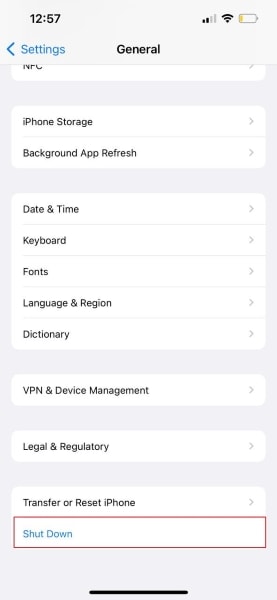
ステップ3: XNUMX 分ほど待ってから、Apple ロゴが表示されるまで「電源」ボタンを押し続けて、iPhone の電源を入れます。 次に、iMessage アプリに移動して、機能しているかどうかを確認します。

修正3:iMessageを自動的に削除する
iMessage アプリが古いメッセージとデータを保存し続けると、アプリの速度が低下し始めます。 したがって、何らかのエラーを防ぐために、しばらくしてからメッセージを削除することをお勧めします。 メッセージを自動的に削除するために、以下の簡単な手順を書き留めています。
ステップ1: 開始するには、iPhone の [設定] アプリをタップし、[メッセージ] のオプションをタップして設定を変更します。
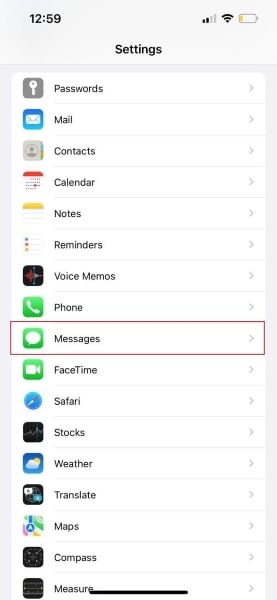
ステップ2: その後、「メッセージを保持する」をタップして、30日または1年などの期間を選択します。 メッセージは削除されず、古いメッセージが保存されるため、[永久] を選択しないでください。 これらの設定を変更すると、期間に応じて古いメッセージが自動的に削除されます。

修正4:iMessageを無効にしてから再度有効にする
もしあなたの iMessageはまだクラッシュしています、次にこのアプリを無効にしてから再度有効にすると、このエラーを修正できます。 そのためには、次の手順に注意してください。
ステップ1: 開始するには、iPhone の [設定] に移動し、[メッセージ] オプションをタップします。 その後、画面にさまざまなオプションが表示されます。
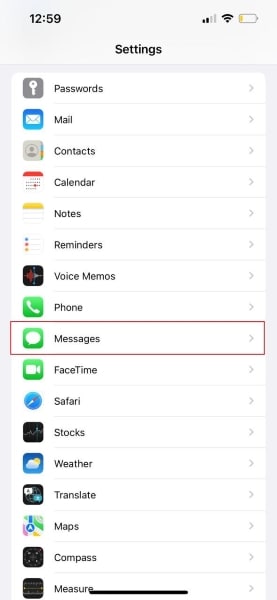
ステップ2: 与えられたオプションから、トグルをタップして無効にするiMessage機能のオプションが表示されます。 数分待ってから、もう一度タップして有効にします。
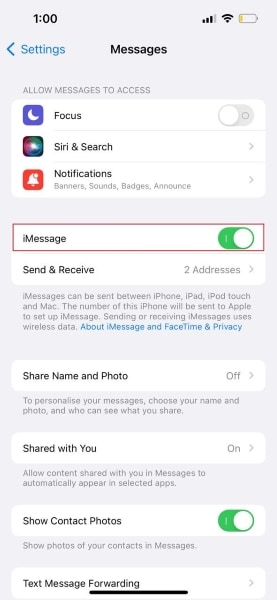
ステップ3: アプリを再度有効にした後、iMessage アプリに移動して、正しく機能しているかどうかを確認します。

修正 5: iOS のバージョンを更新する
iPhone の iOS の更新が保留中の場合、iMessage アプリもクラッシュする可能性があります。 iOS を更新するには、タスクを完了するための簡単で簡単な手順を次に示します。
ステップ1: 「設定」のアイコンをタップしてプロセスを開始します。 次に、「一般」のオプションをタップして、iPhoneの一般設定にアクセスします。

ステップ2: その後、表示されたページから「ソフトウェアアップデート」のオプションをタップすると、電話機はiPhoneの保留中のアップデートを自動的に検出します。
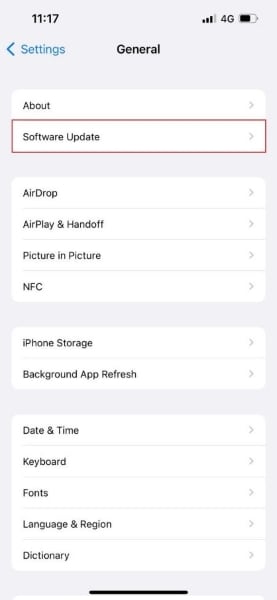
ステップ3: 保留中の更新がある場合は、[ダウンロードしてインストール]オプションをタップし、保留中の更新のすべての利用規約に同意します。 「インストール」をタップすると、ソフトウェアが更新されます。
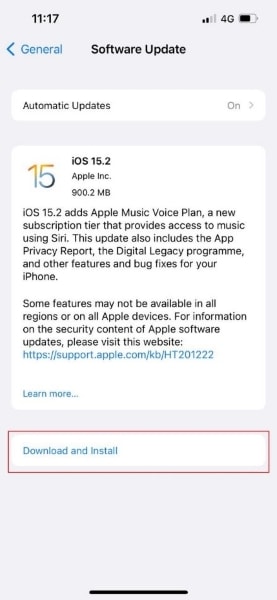
修正 6: iPhone の設定をリセットする
設定の問題でエラーが発生する場合があります。 iPhone の設定をリセットする手順は次のとおりです。
ステップ1: iPhoneの「設定」を開き、「一般」のオプションをタップします。 その後、「iPhoneの転送またはリセット」を選択する必要がある場所から一般ページが開きます。
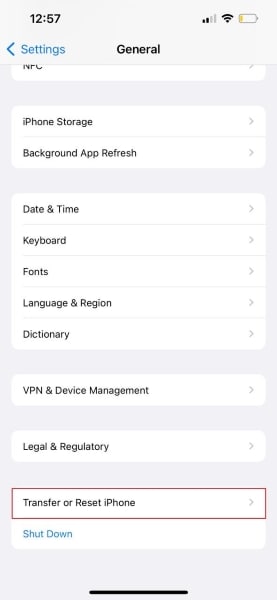
ステップ2: [リセット] オプションをタップし、[すべての設定をリセット] をクリックします。 続行するには、携帯電話のパスワードを尋ねられます。
![[すべての設定をリセット]を選択します](https://www.drfonetool.com/wp-content/uploads/fix-imessage-keeps-crashing-15.jpg)
ステップ3: 必要なパスワードを入力し、確認をタップします。 このようにして、iPhoneのすべての設定がリセットされます。
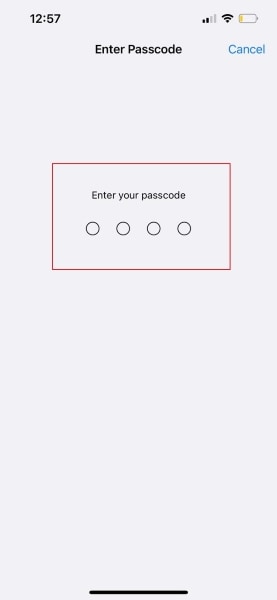
修正7:3DTouch機能を使用する
もしあなたの iMessageがクラッシュし続ける、3Dtouchを使用して目的の連絡先にメッセージを送信してみてください。 これを行うには、最近メッセージを送信した連絡先が表示されるまでiMessageアイコンを押し続けます。 次に、メッセージの送信先となる連絡先をクリックし、返信ボタンをタップしてメッセージを入力します。 完了すると、メッセージが連絡先に送信されます。
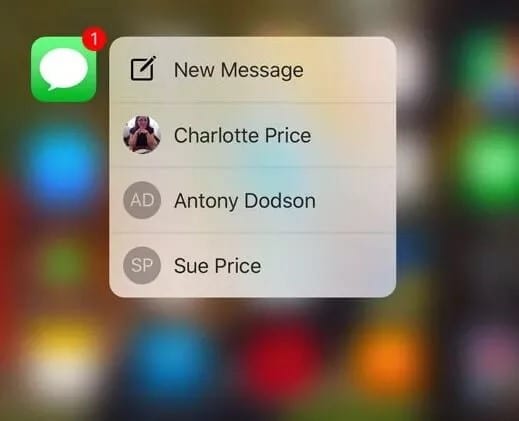
修正8:AppleServerのステータスを確認する
上記の原因で述べたように、 iMessage Apple サーバー iPhoneのがダウンしていて、iMessageアプリの機能が中断されています。 それが主な原因である場合、それは広範囲にわたる問題です。 それがあなたの iMessageがクラッシュし続ける.
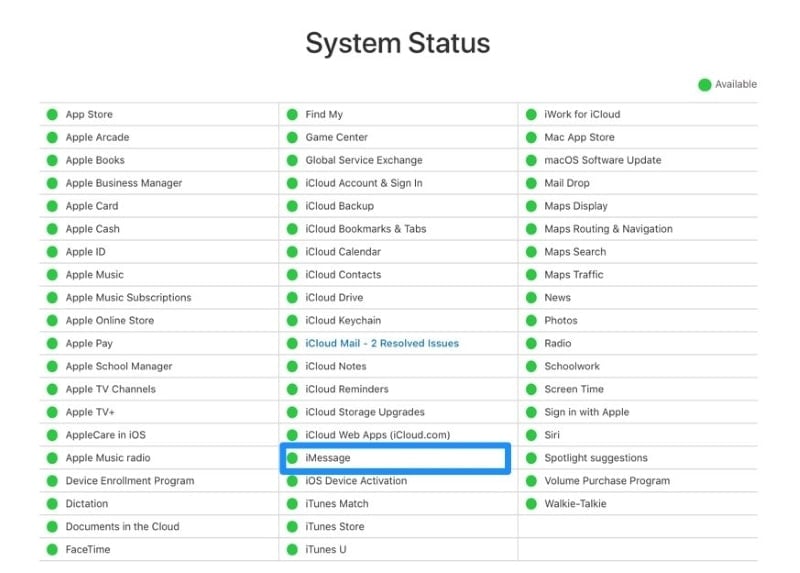
修正 9: 強力な Wi-Fi 接続
iMessage アプリは Wi-Fi 接続を使用してメッセージを送受信するため、インターネット接続に問題があり、エラーが発生する可能性があります。 iMessage のクラッシュやフリーズを防ぐために、デバイスが安定した強力なインターネット接続に接続されていることを確認してください。
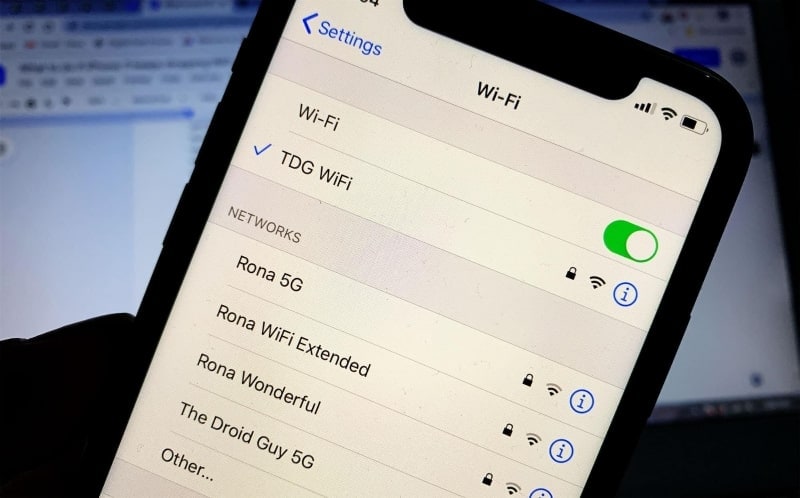
修正10:Dr. FoneでiOSシステムを修復する–システム修復(iOS)
あなたのiPhoneに関連するあらゆる種類の問題を修復するために、私たちはあなたに素晴らしいアプリを提示しています DrFoneTool –システム修復(iOS)、すべての iOS ユーザー向けに特別に設計されています。 黒い画面や失われたデータなど、複数の問題を修復できます。 その高度なモードにより、iOS に関連するすべての深刻で複雑な問題に取り組むことができます。
さらに、多くの場合、データを失うことなく、システム修復に関連する問題を根絶します。 また、iPad、iPhone、iPodtouchなどのほぼすべてのAppleデバイスと互換性があります。 数回クリックするだけで、専門的なスキルを必要としないiOSデバイスの問題が修正されます。

DrFoneTool –システム修復
データを失うことなくiOSアップデートを元に戻します。
- iOSを正常にのみ修正し、データを失うことはありません。
- iOSシステムのさまざまな問題を修正する 回復モードで立ち往生, 白いリンゴのロゴ, 黒い画面、開始時にループするなど。
- iTunesなしでiOSをダウングレードします。
- iPhone、iPad、iPod touchのすべてのモデルで機能します。
- 最新のiOS 15と完全な互換性があります。

最後の記事

